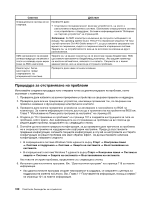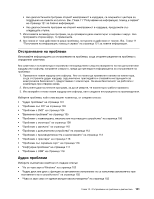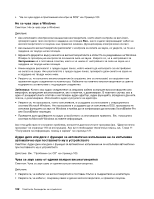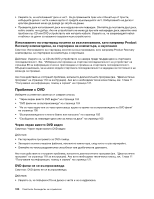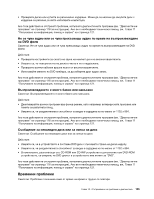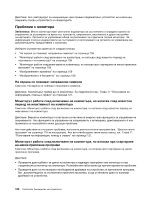Lenovo ThinkCentre M91 (Bulgarian) User Guide - Page 117
Проблеми със CD
 |
View all Lenovo ThinkCentre M91 manuals
Add to My Manuals
Save this manual to your list of manuals |
Page 117 highlights
Windows 11 121. DOS DOS DOS SoundBlaster Pro или SoundBlaster 118 11 121. CD CD 103 DVD 103 Product Recovery 104 CD CD CD или DVD CD и DVD Windows Vista или Windows 7 DVD 103. DVD 103. DVD DVD Глава 10 103

•
Щракнете двукратно върху иконата на високоговорителите в областта за уведомяване на Windows.
Отваря се прозорец на контрола за основната сила на звука. Проверете дали настройките
за баланса са зададени правилно.
Ако тези действия не отстранят проблема, вероятно високоговорителят е повреден. Занесете
високоговорителя в сервиз. Ако ви е необходима техническа помощ, вж. Глава 11 “Получаване на
информация, помощ и сервиз” на страница 121.
Не се чува аудио в приложения или игри за DOS
Симптом: Не се чува аудио в приложения или игри за DOS
Действия:
•
Проверете дали приложението или играта за DOS е конфигурирана да използва SoundBlaster Pro
или SoundBlaster емулация. Прегледайте документацията, предоставена с приложението или
играта, за инструкции за конфигуриране на настройките на звуковата карта.
•
Ако тези действия не отстранят проблема, изпълнете диагностичните програми (вж. “Диагностични
програми” на страница 118 за инструкции). Ако ви е необходима техническа помощ, вж. Глава 11
“Получаване на информация, помощ и сервиз” на страница 121.
Проблеми със CD
Изберете съответния симптом от следния списък:
•
“Аудио диск или диск с функция за автоматично изпълнение не се изпълнява автоматично при
поставянето му в CD устройството” на страница 103
•
“Компактдиск или DVD диск не работи” на страница 103
•
“Използването на стартиращ носител за възстановяване, като например Product Recovery
компактдиска, за стартиране на компютъра, е неуспешно” на страница 104
Аудио диск или диск с функция за автоматично изпълнение не се изпълнява
автоматично при поставянето му в CD устройството
Симптом: Аудио диск или диск с функция за автоматично изпълнение не се изпълнява автоматично
при поставянето му в CD устройството.
Действия:
•
Ако разполагате с няколко CD или DVD устройства (или комбинация от CD и DVD устройства),
опитайте да поставите диска в другото устройство. В някои случаи само едно от устройствата е
свързано към подсистемата за аудио.
•
Ако използвате операционната система Windows Vista или Windows 7, изпълнете действията за
“Компактдиск или DVD диск не работи” на страница 103.
Ако това не отстрани проблема, изпълнете действията за “Компактдиск или DVD диск не работи”
на страница 103.
Компактдиск или DVD диск не работи
Симптом: Компактдиск или DVD диск не работи.
Действия:
•
Проверете дали дискът е поставен правилно с етикета нагоре.
Глава 10. Отстраняване на проблеми и диагностика
103